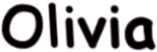

Merci Roserika de m'avoir autorisé à traduire tes tutoriels
Gracias Roserika por dejarme traducir tus tutoriales
Puedes encontrar el tutorial original aqui
Los tubes femmes fleurs y décors son de la colección personal de Roserika
Os pido, por favor que dejéis el copy intacto
Tanto el tutorial como su traducción están registrados en Twi
Filtros:
Oliver'sFilters
unlimited effet simple
Necesitarás:
1 gradiente que deberás guardar en la carpeta correspondiente
1 seleccion que deberás guardar en la carpeta de selecciones del Psp
2 tubes portraits femmes
1 tube fleurs
décors chaines
1 tube médaillon rond
1 tube texte
Si quieres puedes ayudarte de la regla para situarte en la realización del tutorial
Marcador (Arrastra con el raton)
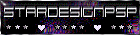
Este tutorial ha sido realizado con el psp X coral. Yo he hecho la traducción con el psp 13. Puedes usar otras
Si estais listos podemos comenzar
Abrir todos los tubes en el Psp. Duplicarlos (shift+D) y cerrar los originales
1.-
Abrir un nuevo paño transparente dede 900x600 pixels
En la Paleta de Colores y Texturas coloca el gradiente cvm_A001 en el Primer Plano
Estilo_ Lineal Angulo_ 0 Repeticiones_ 0
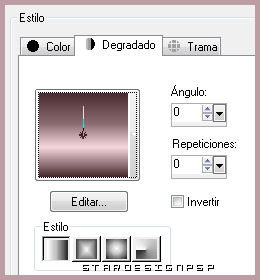
Llenar el paño con el gradiente
Efectos_ Complementos_ Simple/ Pizza Slice Mirror
Activar la herramienta de Selección _ Rectángulo_ Personalizada
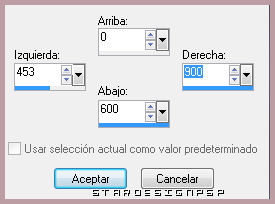
Selecciones_ Convertir selección en capa
Selecciones_ Anular selección
Efectos_ Complementos_ Oliver’s Filters/ Rayon de Soleil
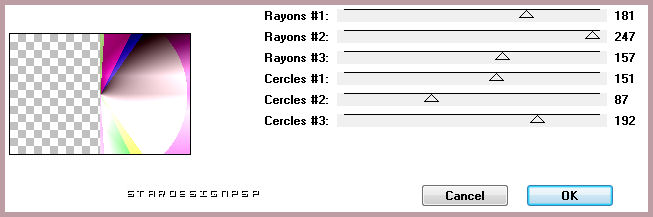
Capas_ Duplicar
Imagen_ Voltear
Capas_ Modo de capas_ Multiplicar
Capas_ Fusionar con la capa inferior
Efectos_ Complementos_ Simple/ Diamonds
2.-
Activar la herramienta de Selección_ Rectángulo_ Personalizada
Con los mismos valores que la vez anterior
Selecciones_ Convertir selección en capa
No quitar la selección
Nos quedamos sobre la capa
Efectos_ Efectos de Distorsión_ Espiral
Valores: Distorsión_ -50
Selecciones_ Anular selección
3.-
Capas_ Duplicar
Efectos_ Complementos_ Simple/ Centre Tile
Imagen_ Espejo
Capas_ Organizar_ Desplazar dos veces hacia abajo
Se deberá encontrar en segunda posición partiendo de la base de la pila de capas
Capas_ Modo de capas_ Superposición
Selecciones_ Cargar o guardar selección _ Cargar selección del disco
Buscar la selección Olivia
Nos quedamos sobre esta capa
Edición_ Suprimir
Selecciones_ Anular selección
Efectos_ Efectos 3D_ Sombra en el color negro
-3_ 6_ 100_ 21
Ajustar_ Matiz y Saturación_ Colorear
Matiz_ 167 Saturación_ 86
4.-
Capas_ Fusionar visibles
Capas_ Duplicar
Imagen_ Cambiar de tamaño_ Redimensionar al 80%
Colocar en la parte superior izquierda
5.-
Activar el tube portrait 1
Edición_ Copiar
Activar el tube cercledecore
Situaros sobre la capa de trama 2
Activar la varita mágica_ Seleccionar el interior del círculo transparente
Selecciones_ Modificar_ Contraer_ 32 pixels
Capas_ Nueva capa de trama
Llenar con el gradiente
Edición_ Pegar el retrato en la selección
Selecciones_ Anular selección
Capas_ Organizar_ Desplazar hacia abajo
Nos situamos en la capa de más arriba en la pila de capas
Efectos_ Efectos 3D_ Sombra en el color negro
3_ 0_ 100_ 21
Capas_ Fusionar con la capa inferior
6.-
Edición_ Copiar
Regresar a nuestro trabajo
Edición_ Pegar como nueva capa
Imagen_ Cambiar de tamaño_ Redimensionar al 45%
Ajustar_ Nitidez_ Enfocar
Colocar en la parte inferior izquierda
Ver modelo terminado
Capas_ Duplicar
Imagen_ Cambiar de tamaño_ Redimensionar al 50%
Colocar alineado en la parte superior
Capas_ Fusionar con la capa inferior
Activar el tube decors chaine horizontale
Edición_ copiar
Regresar a nuestro trabajo
Edición_ Pegar como nueva capa
Colocar en la parte inferior izquierda
Ver modelo
Capas_ Organizar_ Desplazar hacia abajo
7.-
Activar el tube décors chaines verticales
Copiar sobre la capa de trama 2
Regresar a nuestro trabajo
Nos situamos en la capa decors chaine horizontale
Edición_ Pegar como nueva capa
Colocar en la parte superior para hacer que se corresponda con el medallón
Capas_ Organizar_ Desplazar hacia abajo
Capas_ Duplicar
Colocar a la derecha
Ver modelo terminado
8.-
Copiar la capa 1 del tube chaines verticale
Regresamos a nuestro trabajo
Nos situamos sobre la capa de más arriba en la pila de capas
Edición_ Pegar como nueva capa
Colocar en la parte de la derecha
Ver modelo
Capas_ Fusionar visibles
9.-
Activar el tube fleurs
Edición_ Copiar
Regresar a nuestro trabajo
Edición_ Pegar como nueva capa
Colocar a la izquierda
Ver modelo terminado
Activar el tube Olivia
Edición_ Copiar
Regresar a nuestro trabajo
Edición_ Pegar como nueva capa
Colocar en la parte de la base
Ver modelo terminado
Imagen_ Agregar bordes_ Simétrico_ 5 pixels en el color negro
Imagen_ Agregar bordes_ Simétrico_ 20 pixels en un color que contraste
Con la ayuda de la Varita mágica_ Seleccionar este borde
Llenar con el gradiente
Imagen_ Agregar bordes_ Simétrico_ 5 pixels en el color negro
Selecciones_ Anular selección
10.-
Imagen_ Cambiar de tamaño_ Redimensionar a 900 pixels de ancho
Ajustar_ Nitidez_ Enfocar
Activar el tube texte
Edición_ Copiar
Regresar a nuestro trabajo
Edición_ Pegar como nueva capa
Colocar en la parte superior izquierda
Ver modelo terminado
Capas_ Modo de capas_ Superposición
Capas_ Duplicar
Colocar hacia la derecha y en la parte superior
Ver modelo
Opacidad al 69%
Firmar vuestro trabajo
Guardar en formato Jpg optimizado a 20
Vuestro trabajo ha terminado. Espero que os haya gustado tanto como a mi realizarlo. Os agradezco que me hayáis acompañado hasta el final, y os espero en el próximo tutorial.
©todos los derechos reservados
Creado el 4 de octubre de 2010

